InstagramのDM機能には、一定の条件で自動的にメッセージが消える「消えるメッセージモード」があります。
本記事では、その機能の概要から、解除・復元の方法、注意点や活用法までを徹底解説します。消えたメッセージに困っている方、設定に迷っている方はぜひ参考にしてください。
インスタの消えるメッセージとは?

消えるメッセージの基本機能
インスタの「消えるメッセージ」は、DM(ダイレクトメッセージ)内で送信されたコンテンツが、一度閲覧されると自動的に削除される仕組みの機能です。対応しているメッセージ形式には、テキストだけでなく、写真、動画、スタンプ、絵文字、さらにはリアクションも含まれます。
このモードは、セキュリティやプライバシーを重視するユーザーにとって特に魅力的であり、プライベートな情報や一時的な会話を安全にやりとりする手段として多くの支持を集めています。また、メッセージが保存されないため、履歴が残らず、誰が何を送ったかという記録も一切保持されません。
消えるメッセージモードの設定方法
消えるメッセージモードを有効にするには、DMのチャット画面を開いた状態で、画面を上方向にスワイプする操作を行います。スワイプ後、画面が暗転し、背景が黒く変化したら、モードが有効になったサインです。
また、設定が有効になると、画面上部に「消えるモードがオンになりました」というメッセージが表示され、視覚的にも確認が取れます。必要に応じてチャットごとにモードを切り替えることができるので、使い分けもしやすくなっています。
相手にどう見えるのか
このモードがオンになると、相手の画面でも同様に黒い背景が表示され、チャット画面全体が切り替わります。さらに、「相手が消えるメッセージモードをオンにしました」という通知が送られるため、相手もモードの変更にすぐ気づく仕組みです。
この通知機能により、相手に内緒でモードを切り替えることができないようになっており、コミュニケーションの透明性が保たれます。
また、モード中に送られたメッセージに対してスクリーンショットを撮ると、相手に通知が届く仕組みになっており、不正な保存や悪用を防ぐ設計になっています。
消えるメッセージを解除する方法

消えるメッセージモードの解除手順
消えるメッセージモードを解除するには、DM(ダイレクトメッセージ)画面で再度上方向にスワイプする操作を行います。この操作により、画面の黒い背景が解除され、通常のチャットモードに戻ります。
また、チャット画面左上にある「i」マークをタップして詳細設定に入り、「消えるメッセージモードをオフにする」という項目を選択することで、同様にモードの解除が可能です。
これらの方法はどちらも簡単に操作できるため、状況に応じて使い分けると良いでしょう。モードを解除すると相手側にも通知が送信され、チャット画面の表示も通常に戻るため、相手と連携したうえで行うのが理想的です。
元に戻す際の注意点
消えるメッセージは、一度表示された後に画面を離れると自動的に消去される仕様のため、基本的に復元することはできません。そのため、重要な情報や記録を残しておきたい内容をやり取りする場合には、消えるメッセージモードではなく、通常のDMモードで送信することを強くおすすめします。
また、万が一誤って送信してしまった場合に備えて、事前にスクリーンショットを撮るか、必要な情報を別途メモしておくと安心です。相手がモードを解除していない場合、こちらで解除しても再度オンになることがあるため、モードの状態をよく確認することも大切です。
インスタの設定画面の使い方
Instagramアプリのプロフィール画面から右上のメニューボタン(三本線)をタップし、「設定とプライバシー」>「メッセージとストーリーの返信」>「メッセージ設定」の順に進むと、DM関連の各種設定を確認・変更することが可能です。
ただし、「消えるメッセージモード」のオン・オフ自体はチャットごとの設定であるため、この設定画面から直接オン・オフを切り替えることはできません。
また、消えたメッセージの履歴やバックアップ機能は用意されていないため、メッセージの復元を目的とした操作は不可能である点に注意してください。モードの特性を理解した上で、用途に応じた使い分けが求められます。
消えるメッセージを戻す方法

DMでのやり取りを確認
まず最初に確認すべきは、通常モードでのDM(ダイレクトメッセージ)履歴です。消えるモードが有効になっていなかった場合、メッセージが自動で削除されることはなく、以前のやり取りがそのまま残っている可能性があります。
特に、消えるモードの切り替えが曖昧だった場合や、うっかりオンにしてしまったあとに送ったと思い込んでいたメッセージが、実際には通常モードで送信されているケースもあります。
また、複数のデバイス(スマホとPCなど)でアカウントを使用している場合、片方にだけ履歴が残っていることもあるため、全ての端末で確認してみるのがおすすめです。
メッセージの履歴をチェック
インスタグラムには、メッセージ履歴を自動で保存・バックアップするような専用機能は現在のところ搭載されていません。そのため、送受信したメッセージを確認するには、実際のDM画面で履歴をスクロールして探す必要があります。
とはいえ、メッセージのやり取りをスクリーンショットや画面録画などで保存していた場合、そこから情報を取り戻せるケースもあります。
また、相手がメッセージの内容を控えていたり、別の形で保存している可能性もあるため、信頼できる相手なら再送信を依頼するのも一つの方法です。過去のやり取りを可能な限りたどりながら、情報の復元を試みましょう。
削除や解除の注意点
消えるモードで送信されたメッセージは、その特性上、画面を閉じたり、一定の操作を行った瞬間に自動的に消去されます。
これにより、うっかり誤操作で画面を閉じてしまうと、大切な情報が消えてしまうというリスクもあります。特に重要な内容や、後から見返したい情報を扱う際には、消えるモードの使用を避けることが推奨されます。
また、モードの解除をしても既に消えてしまったメッセージが復元されることはないため、モードをオンにする前に送信内容をよく確認する、またはスクリーンショットなどで事前にバックアップを取っておくなどの対策が有効です。
消えるメッセージの利用メリット

プライバシー保護の観点から
インスタの消えるメッセージモードは、一度表示されたメッセージが自動的に削除されるため、個人情報や一時的な情報のやり取りに非常に適しています。
例えば、電話番号や住所、ID、認証コードなど、セキュリティに関わる情報を一時的に共有したい場合に便利です。
らに、保存されないという特徴は、誤って情報が流出するリスクを低減し、利用者の安心感を高めてくれます。ビジネスシーンやプライベートな会話で「記録に残したくない」やり取りを行う際にも、非常に重宝される機能です。
気軽にやりとりできる魅力
消えるメッセージモードのもう一つの魅力は、「あとに残らない」という特性により、気楽にやり取りができる点です。
例えば、ちょっとした冗談やその場限りの相談ごと、軽い会話などを記録に残さずに行えるため、構えずにメッセージを送信できるという安心感があります。記録が残らないことで心理的ハードルが下がり、親しい友人とのやりとりや、初対面の相手とのフランクな交流にも向いています。
また、やりとりの内容を後から掘り返される心配がない点も、ストレスなく利用できる理由の一つです。
スワイプでの操作体験
操作の手軽さもこの機能の大きな魅力です。DM画面でチャットを開いた状態で画面を上にスワイプするだけで、すぐに消えるモードをオンにできます。複雑な設定手順は一切なく、数秒で切り替えが完了するため、初めて使う人でも直感的に利用可能です。
さらに、モードの切り替え時には画面が黒く変化するなど、視覚的なフィードバックもあるため、状態の変化がひと目で分かりやすいという利点もあります。誰でも簡単に扱えることから、日常的なコミュニケーションの中に自然に取り入れやすくなっています。
消えるメッセージの解除できない原因

相手側の設定が影響する場合
消えるモードの挙動は、自分だけでなく相手の設定にも大きく依存します。たとえば、相手が消えるモードを継続している場合、自分がオフに設定していても再度メッセージを開いた際に自動でオンになってしまうことがあります。
これは、インスタグラムがチャットの両者の設定を同期する仕組みを採用しているためです。したがって、一方のみが解除しても完全には通常モードに戻らない可能性があるため、相手に直接確認してもらい、同時にモードを解除してもらう必要があります。
相手の理解や協力がないと、モードの切り替えがスムーズに行えないケースもあるため注意が必要です。
既読や通知について
消えるモードでは、通常のDMのように「既読」マークが表示されない場合があります。これは、プライバシー保護を重視した設計によるもので、相手がメッセージを閲覧したかどうかの明確な確認が取りづらくなるという特徴があります。
また、メッセージが消えるタイミングも、画面を閉じた瞬間や一定時間経過後など、閲覧状況によって異なるため、正確な既読状態の判断が難しくなります。
こうした仕様により、既読スルーなのか、そもそも見られていないのかを判断するのが困難になるケースがあり、誤解を招くこともあります。相手にメッセージが届いたか心配なときは、別の手段でフォローアップするのも有効です。
機能の制限について
消えるメッセージモードは、すべての端末やアプリバージョンで完全に対応しているわけではありません。特に古いスマートフォンやOS、またはインスタグラムアプリを長期間アップデートしていない環境では、正常に動作しないことがあります。
たとえば、モードが切り替わらなかったり、メッセージが送信できなかったり、画面が黒くならないなどの不具合が報告されています。
また、一部の端末ではパフォーマンスの問題からモードの表示に遅延が生じることもあるため、常に最新のアプリバージョンを使用することが推奨されます。安定して機能を利用するには、デバイスとアプリの環境を整えておくことが重要です。
消えるメッセージモードの設定方法
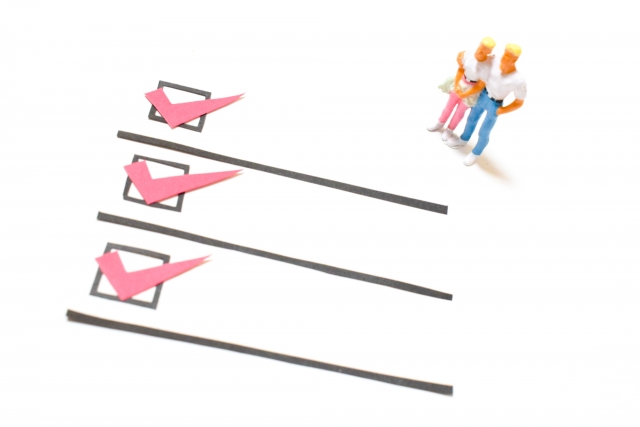
オン・オフの切り替え手順
インスタグラムの消えるメッセージモードをオン・オフに切り替えるには、DMチャットを開いた状態で画面を上にスワイプするだけで簡単に操作が可能です。
スワイプの動作により、背景が黒に切り替わるとモードがオン、通常の背景に戻るとオフの状態になります。この直感的な操作により、特別な知識がなくても誰でも簡単にモードの変更ができる点が魅力です。
また、モード切り替えは会話ごとに適用されるため、必要に応じて一部のチャットだけで使うこともできます。チャットを複数開いている場合、それぞれのスレッドで個別にオン・オフを設定できる柔軟さも特徴の一つです。
設定画面の見方
消えるメッセージモードのステータスやその他の詳細設定は、チャット画面の左上に表示される「i」アイコン、または相手のプロフィール画像をタップすることで表示される設定メニューから確認・変更できます。
設定画面では、チャットの通知設定やミュート、ブロックの有無などと並び、「消えるメッセージモード」が現在オンになっているかどうかが表示されます。
ここからもモードのオン・オフを切り替えることができ、スワイプ操作を使わずに切り替えたい場合に便利です。インターフェースはシンプルで、初めて使うユーザーでも迷わず設定を確認できるよう設計されています。
相手への通知に関する説明
消えるメッセージモードをオンまたはオフに切り替えると、その操作は相手にもリアルタイムで通知されます。
たとえば、モードをオンにすると「〇〇さんが消えるメッセージモードをオンにしました」と表示され、相手側のチャット画面も同様に黒く切り替わります。この通知機能により、相手がモードの切り替えを知らずに会話を続けることを防ぎ、情報の透明性を保つことができます。
意図しないトラブルや誤解を避けるためにも、モード変更の前には「今から消えるメッセージモードに切り替えるね」と一言添えるなど、簡単なコミュニケーションを取ることが推奨されます。
消えるメッセージの使い方

DMでの活用シーン
消えるメッセージモードは、個人的な情報や一時的なやり取りを行う際に非常に有効です。たとえば、パスワードの一時的な共有、住所や電話番号の連絡、イベントの詳細など、後に削除されることが望ましい情報の伝達に適しています。
また、秘密にしたいやり取りや、プライベートな写真や動画を共有する場面でも活躍します。こうした情報を一時的に表示してすぐに削除できることで、受け取った相手の画面に情報が残り続けるリスクを避けることができます。仕事やプライベートで「この瞬間だけ見せたい」やり取りに最適です。
撮影した写真の共有方法
写真を送信する際には、撮影後に送信画面で3つのオプションから選択できます。「一度表示」「再表示可能」「チャットに残す」の3つの表示方法があり、中でも「一度表示」を選ぶと、受け取り側が1回だけ見ることができ、その後自動的に削除される形式になります。
再表示可能にすると何度か見ることが可能になり、チャットに残すを選べば通常のDMと同じように履歴に残ります。送信前に目的や内容に応じて適切な表示方法を選ぶことが重要です。
また、プレビュー画面で編集やフィルターをかけることもでき、直感的な操作で画像を加工してから送信できる点も便利です。
動画のやりとりのポイント
動画も写真と同様に、送信前に「一度表示」「再表示可能」「チャットに残す」の選択肢が提示されます。動画の場合はファイルサイズや再生時間が長くなることもあるため、送信前に内容を短く編集したり、必要な部分だけを送るようにすると、よりスムーズにやり取りができます。
特に一時的なやり取りでは「一度表示」の選択がプライバシー保護に最も効果的です。ただし、重要な記録や後で見返す必要がある内容については、チャットに残す設定で送る方が安全です。
加えて、相手がスクリーン録画などを行っている場合もあるため、共有する内容の機密性には常に注意を払うことが大切です。
消えるメッセージに関する知恵袋

よくある質問まとめ
- メッセージは完全に消える?
→ はい、閉じると消えます。
消えるモードでは、画面を閉じたり別のチャットに移動した時点でメッセージは自動的に削除され、インスタグラムのサーバー上にも保存されません。相手が既読したかどうかにかかわらず、一定の条件で必ず消えるように設計されています。 - スクショは撮れる?
→ 可能ですが、通知が送られます。
相手がスクリーンショットを撮影すると、「スクリーンショットが撮影されました」という通知がリアルタイムで届きます。これはユーザーのプライバシー保護の一環で、内容を無断で保存されるリスクを軽減する目的があります。 - オフにすると復元できる?
→ 不可です。
消えるメッセージは一度消えてしまうと、モードをオフにしても復元されることはありません。メッセージ内容を残したい場合は、送信前に別の方法で記録することが推奨されます。 - 動画や写真も消えるの?
→ はい。写真や動画もテキスト同様に、表示後すぐに削除される仕様です。
表示回数を設定できる場合もありますが、「一度表示」にした場合は1回の閲覧後に消去されます。 - バックアップは取れないの?
→ 現状、インスタグラムには消えるモードでのやり取りを自動保存する機能はありません。
必要に応じて、スクリーンショットを撮るなどの工夫が必要です。
経験者のアドバイス
「大事な情報は消えるモードでは送らない」「送信前に一度確認を」などの実用的なアドバイスが多数寄せられています。また、「相手に事前に消えるモードを使うことを伝える」「必要な内容は通常DMで送信してからモードを使う」などのテクニックも有効です。
さらに、「誤解を防ぐためにスクショ通知の仕組みを知っておく」といった予防的な行動も推奨されています。多くの経験者が語るように、事前準備と情報共有が安心して使う鍵になります。
トラブル回避のための情報
消えるメッセージモードを使う前に、まずその特徴と制限を理解しておくことが重要です。相手との認識のズレによる誤解を防ぐためにも、「一時的に使うつもりだった」「消えると思わなかった」といった状況が起きないよう、事前にモードの意図を伝えておくと良いでしょう。
また、相手がモードに不慣れな場合は、簡単な使い方を説明してから利用することでトラブルの予防にもつながります。さらに、万が一のために重要な会話は通常モードで行うなど、使い分けの工夫も有効です。
相手にわかる場合の対処法

通知されるケースについて
インスタの消えるメッセージモードでは、特定の行動に対して相手に通知が届く仕組みがあります。特に代表的なのが、スクリーンショットを撮影した際の通知です。
相手が消えるモード中のメッセージ、写真、動画に対してスクリーンショットを撮ると、送信者に「〇〇さんがスクリーンショットを撮影しました」という通知がリアルタイムで表示されます。これは、コンテンツの無断保存や流出を防ぐための機能であり、ユーザーのプライバシー保護を強化する意図があります。
また、メッセージの再送や削除操作によっても通知が発生する場合があるため、使用前にその挙動を理解しておくことが大切です。
相手側の対策
消えるモードを解除したいと考えている場合、相手にも同様の操作をしてもらう必要があります。一方がモードをオフにしても、もう一方が引き続きオンにしていると、チャットが再び消えるモードに戻ってしまうケースがあります。
そのため、スムーズな解除を行うには、お互いに事前に連絡を取り合い、「これから通常モードに戻したい」と伝えることで認識を合わせることが重要です。相手がモードの挙動を理解していない場合は、簡単に操作方法を説明してあげるのも効果的です。
プッシュ通知の設定
インスタグラムの通知設定をカスタマイズすることで、不要な通知を制限したり、プライバシーを保つことができます。アプリの「設定」から「通知」セクションに進み、「メッセージ通知」や「スクリーンショット通知」に関するオン・オフを調整できます。
ただし、通知をオフにすると、重要なアラートも見逃す可能性があるため、慎重に選択する必要があります。
たとえば、自分が誰かのスクリーンショットに対して通知を受け取りたい場合は、該当する通知設定をオンにしておくことをおすすめします。プッシュ通知の調整によって、安心して消えるメッセージモードを使える環境を整えることができます。
消えるメッセージ機能は便利ですが、使い方を誤るとトラブルの原因にもなります。この記事を参考に、上手に活用して快適なインスタライフを送りましょう。








